Wie man die Schriftart des Tkinter-Text-Widgets einstellt
-
Schriftart für Tkinter
Text-Widget festlegen -
Schriftart für Tkinter
TextWidget mittkFonteinstellen - Tkinter-Schriftfamilien

Die configure Methode des Tkinter Text Widgets spezifiziert die Eigenschaften von Text, wie z. B. die Schriftart. Die font könnte entweder ein tuple oder ein Tkinter- font-Objekt sein.
Schriftart für Tkinter Text-Widget festlegen
import tkinter as tk
root = tk.Tk()
root.geometry("400x240")
textExample = tk.Text(root, height=10)
textExample.pack()
textExample.configure(font=("Courier", 16, "italic"))
root.mainloop()
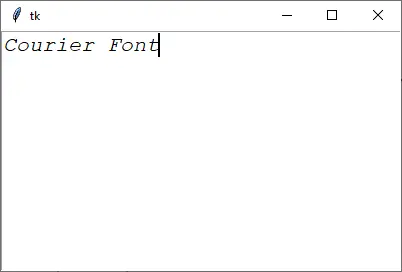
textExample.configure(font=("Courier", 16, "italic"))
Sie setzt die Schriftart auf Courier, kursiv mit der Größe 16.
Schriftart für Tkinter Text Widget mit tkFont einstellen
Wir könnten die Schriftart auch mit einem font-Objekt des tkFont-Moduls setzen.
import tkinter as tk
import tkinter.font as tkFont
root = tk.Tk()
root.geometry("400x240")
textExample = tk.Text(root, height=10)
textExample.pack()
fontExample = tkFont.Font(family="Arial", size=16, weight="bold", slant="italic")
textExample.configure(font=fontExample)
root.mainloop()
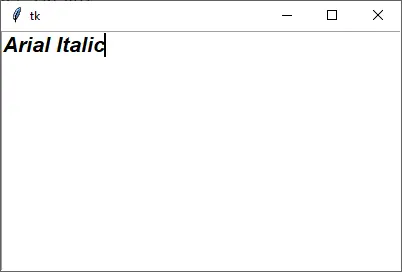
fontExample = tkFont.Font(family="Arial", size=16, weight="bold", slant="italic")
Der Font-Konstruktor hat Optionen wie
family- Schriftfamilie, wieArial,Courier.size- Schriftgröße (in Punkten)weight- Dicke,normaloderboldslant- Schriftart schräg:romanoderitalicunderline- Unterstreichen der Schriftart,FalseoderTrueoverstrike- Durchstreichen der Schrift,FalseoderTrue
Der Vorteil der Verwendung von Font-Objekten anstelle von Font-Tupeln besteht darin, dass ein und dasselbe Font-Objekt verschiedenen Widgets zugewiesen und mit der Font.configure-Methode programmgesteuert aktualisiert werden kann. Alle Widgets, die das gleiche Font-Objekt haben, werden auf den neuen Font-Stil aktualisiert.
fontExample.configure(weight="normal")
Es aktualisiert die Gewichtung von fontExample auf normal.
Tkinter-Schriftfamilien
Zu Ihrer Bequemlichkeit listen wir alle verfügbaren Schriftfamilien im Tkinter (Tkinter 3, Windows OS) auf. Sie können auch die Schriftfamilien in Ihrer Arbeitsumgebung mit den folgenden Codes auflisten,
import tkinter as tk
import tkinter.font as tkFont
print(list(tkFont.families()))
[
"System",
"Terminal",
"Fixedsys",
"Modern",
"Roman",
"Script",
"Courier",
"MS Serif",
"MS Sans Serif",
"Small Fonts",
"Marlett",
"Arial",
"Arabic Transparent",
"Arial Baltic",
"Arial CE",
"Arial CYR",
"Arial Greek",
"Arial TUR",
"Arial Black",
"Bahnschrift Light",
"Bahnschrift SemiLight",
"Bahnschrift",
"Bahnschrift SemiBold",
"Bahnschrift Light SemiCondensed",
"Bahnschrift SemiLight SemiConde",
"Bahnschrift SemiCondensed",
"Bahnschrift SemiBold SemiConden",
"Bahnschrift Light Condensed",
"Bahnschrift SemiLight Condensed",
"Bahnschrift Condensed",
"Bahnschrift SemiBold Condensed",
"Calibri",
"Calibri Light",
"Cambria",
"Cambria Math",
"Candara",
"Candara Light",
"Comic Sans MS",
"Consolas",
"Constantia",
"Corbel",
"Corbel Light",
"Courier New",
"Courier New Baltic",
"Courier New CE",
"Courier New CYR",
"Courier New Greek",
"Courier New TUR",
"Ebrima",
"Franklin Gothic Medium",
"Gabriola",
"Gadugi",
"Georgia",
"Impact",
"Ink Free",
"Javanese Text",
"Leelawadee UI",
"Leelawadee UI Semilight",
"Lucida Console",
"Lucida Sans Unicode",
"Malgun Gothic",
"@Malgun Gothic",
"Malgun Gothic Semilight",
"@Malgun Gothic Semilight",
"Microsoft Himalaya",
"Microsoft JhengHei",
"@Microsoft JhengHei",
"Microsoft JhengHei UI",
"@Microsoft JhengHei UI",
"Microsoft JhengHei Light",
"@Microsoft JhengHei Light",
"Microsoft JhengHei UI Light",
"@Microsoft JhengHei UI Light",
"Microsoft New Tai Lue",
"Microsoft PhagsPa",
"Microsoft Sans Serif",
"Microsoft Tai Le",
"Microsoft YaHei",
"@Microsoft YaHei",
"Microsoft YaHei UI",
"@Microsoft YaHei UI",
"Microsoft YaHei Light",
"@Microsoft YaHei Light",
"Microsoft YaHei UI Light",
"@Microsoft YaHei UI Light",
"Microsoft Yi Baiti",
"MingLiU-ExtB",
"@MingLiU-ExtB",
"PMingLiU-ExtB",
"@PMingLiU-ExtB",
"MingLiU_HKSCS-ExtB",
"@MingLiU_HKSCS-ExtB",
"Mongolian Baiti",
"MS Gothic",
"@MS Gothic",
"MS UI Gothic",
"@MS UI Gothic",
"MS PGothic",
"@MS PGothic",
"MV Boli",
"Myanmar Text",
"Nirmala UI",
"Nirmala UI Semilight",
"Palatino Linotype",
"Segoe MDL2 Assets",
"Segoe Print",
"Segoe Script",
"Segoe UI",
"Segoe UI Black",
"Segoe UI Emoji",
"Segoe UI Historic",
"Segoe UI Light",
"Segoe UI Semibold",
"Segoe UI Semilight",
"Segoe UI Symbol",
"SimSun",
"@SimSun",
"NSimSun",
"@NSimSun",
"SimSun-ExtB",
"@SimSun-ExtB",
"Sitka Small",
"Sitka Text",
"Sitka Subheading",
"Sitka Heading",
"Sitka Display",
"Sitka Banner",
"Sylfaen",
"Symbol",
"Tahoma",
"Times New Roman",
"Times New Roman Baltic",
"Times New Roman CE",
"Times New Roman CYR",
"Times New Roman Greek",
"Times New Roman TUR",
"Trebuchet MS",
"Verdana",
"Webdings",
"Wingdings",
"Yu Gothic",
"@Yu Gothic",
"Yu Gothic UI",
"@Yu Gothic UI",
"Yu Gothic UI Semibold",
"@Yu Gothic UI Semibold",
"Yu Gothic Light",
"@Yu Gothic Light",
"Yu Gothic UI Light",
"@Yu Gothic UI Light",
"Yu Gothic Medium",
"@Yu Gothic Medium",
"Yu Gothic UI Semilight",
"@Yu Gothic UI Semilight",
"HoloLens MDL2 Assets",
"BIZ UDGothic",
"@BIZ UDGothic",
"BIZ UDPGothic",
"@BIZ UDPGothic",
"BIZ UDMincho Medium",
"@BIZ UDMincho Medium",
"BIZ UDPMincho Medium",
"@BIZ UDPMincho Medium",
"Meiryo",
"@Meiryo",
"Meiryo UI",
"@Meiryo UI",
"MS Mincho",
"@MS Mincho",
"MS PMincho",
"@MS PMincho",
"UD Digi Kyokasho N-B",
"@UD Digi Kyokasho N-B",
"UD Digi Kyokasho NP-B",
"@UD Digi Kyokasho NP-B",
"UD Digi Kyokasho NK-B",
"@UD Digi Kyokasho NK-B",
"UD Digi Kyokasho N-R",
"@UD Digi Kyokasho N-R",
"UD Digi Kyokasho NP-R",
"@UD Digi Kyokasho NP-R",
"UD Digi Kyokasho NK-R",
"@UD Digi Kyokasho NK-R",
"Yu Mincho",
"@Yu Mincho",
"Yu Mincho Demibold",
"@Yu Mincho Demibold",
"Yu Mincho Light",
"@Yu Mincho Light",
"DengXian",
"@DengXian",
"DengXian Light",
"@DengXian Light",
"FangSong",
"@FangSong",
"KaiTi",
"@KaiTi",
"SimHei",
"@SimHei",
"Ubuntu",
"Raleway",
"Ubuntu Condensed",
"Ubuntu Light",
]
Founder of DelftStack.com. Jinku has worked in the robotics and automotive industries for over 8 years. He sharpened his coding skills when he needed to do the automatic testing, data collection from remote servers and report creation from the endurance test. He is from an electrical/electronics engineering background but has expanded his interest to embedded electronics, embedded programming and front-/back-end programming.
LinkedIn FacebookVerwandter Artikel - Tkinter Text
- Wie man das Tkinter Text-Widget schreibgeschützt macht
- Wie man die Eingabe aus dem Tkinter-Textfeld erhält
- Wie man den Inhalt von Tkinter-Textfeldern löscht
- Wie man den Text von Tkinter Text-Widget mit einer Schaltfläche einstellt
